win11怎么设置文件后缀名 win11文件后缀名怎么修改
更新时间:2024-10-17 10:57:29作者:yang
在使用Windows 11操作系统时,我们经常会遇到需要修改文件后缀名的情况,文件后缀名是用来区分不同类型文件的重要标识,正确设置和修改文件后缀名可以帮助我们更方便地管理和打开文件。如何在Windows 11中设置和修改文件后缀名呢?接下来我们将详细介绍Win11中设置文件后缀名的方法,让您轻松应对各种文件管理需求。
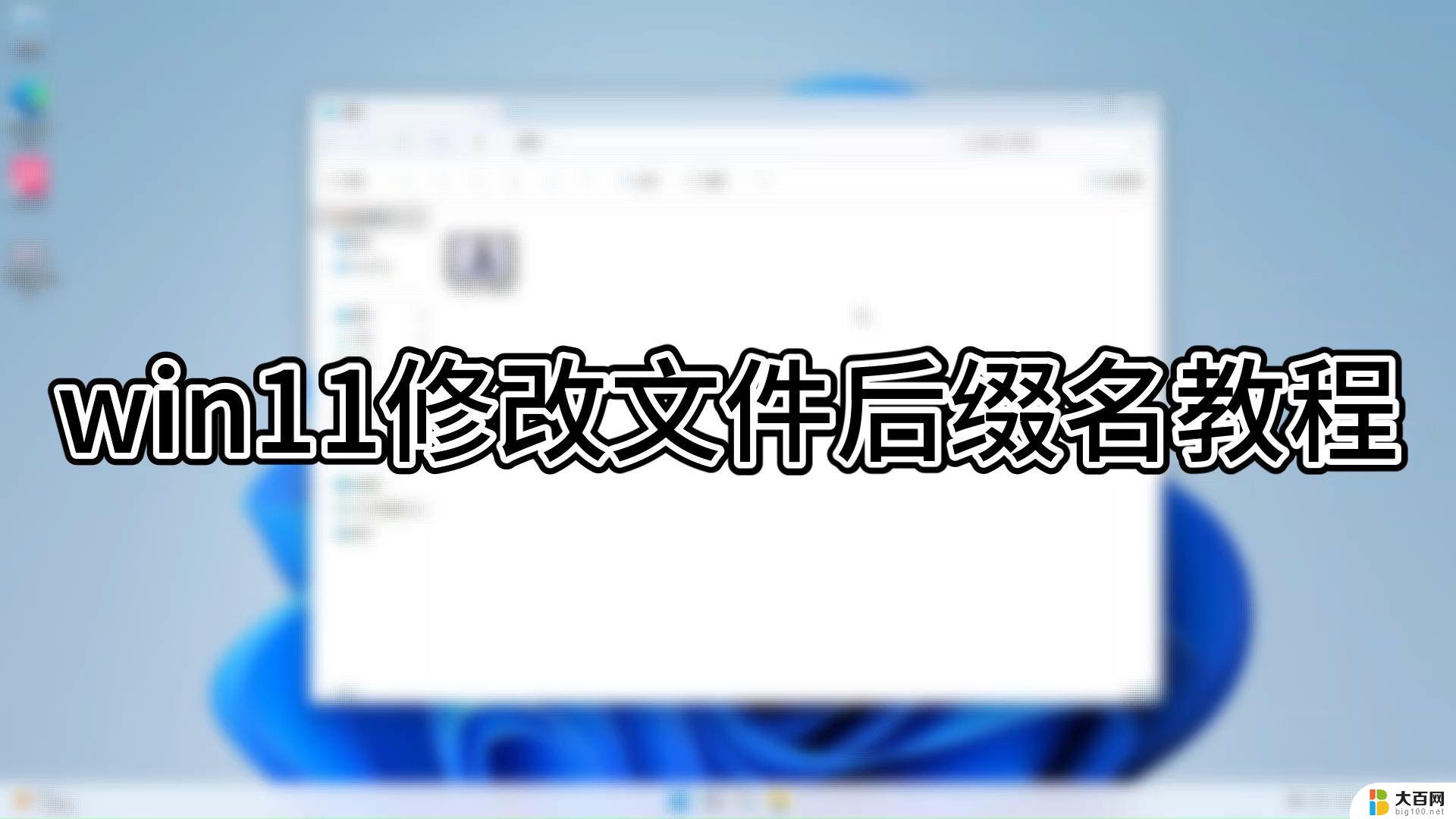
win11文件后缀名修改方法
1、首先我们打开“此电脑”,点击上方栏的“查看”
2、然后在下拉菜单中选中“显示”再勾选“文件扩展名”(如果已经勾选就不用再勾了)
3、修改完成后,我们找到想要修改的文件,右键点击它,再点击“重命名”
4、点击后,我们就能修改文件的后缀名了。
5、最后会弹出提示窗口,点击“是”就可以了。
以上就是win11怎么设置文件后缀名的全部内容,碰到同样情况的朋友们赶紧参照小编的方法来处理吧,希望能够对大家有所帮助。
win11怎么设置文件后缀名 win11文件后缀名怎么修改相关教程
- 文本文档的后缀名怎么改win11 win11文件后缀名怎么改
- windows11文件显示后缀 Win11怎么显示文件后缀名
- win11怎么改变文件的后缀 win11文件后缀修改教程
- win11文件怎么改后缀名 win11系统怎么更改文件类型
- win11怎么改文件扩展名 如何在Win11系统中更改文件后缀
- win11直接改文件后缀 win11文件后缀修改教程
- win11怎么打开后缀名显示 Win11文件扩展名怎么显示
- windows11后缀名怎么显示 Win11文件扩展名显示步骤详解
- win11怎么打开后缀 Win11文件扩展名显示设置方法
- win11如何显示文件后缀 Win11文件后缀怎么显示
- win11文件批给所有权限 Win11共享文件夹操作详解
- 怎么清理win11更新文件 Win11清理Windows更新文件的实用技巧
- win11内核隔离没有了 Win11 24H2版内存隔离功能怎么启用
- win11浏览器不显示部分图片 Win11 24H2升级后图片无法打开怎么办
- win11计算机如何添加常用文件夹 Win11文件夹共享的详细指南
- win11管理应用权限 Win11/10以管理员身份运行程序的方法
win11系统教程推荐
- 1 win11文件批给所有权限 Win11共享文件夹操作详解
- 2 win11管理应用权限 Win11/10以管理员身份运行程序的方法
- 3 win11如何把通知关闭栏取消 win11右下角消息栏关闭步骤
- 4 win11照片应用 一直转圈 Win11 24H2升级后无法打开图片怎么办
- 5 win11最大共享连接数 Win11 24H2版本NAS无法访问怎么办
- 6 win11缩放比例自定义卡一吗 win11怎么设置屏幕缩放比例
- 7 给win11添加动画 win11动画效果设置方法
- 8 win11哪里关闭自动更新 win11如何关闭自动更新
- 9 win11如何更改电脑型号名称 Win11怎么更改电脑型号设置
- 10 win11下面的任务栏的应用怎么移到左边 如何将Win11任务栏移到左侧